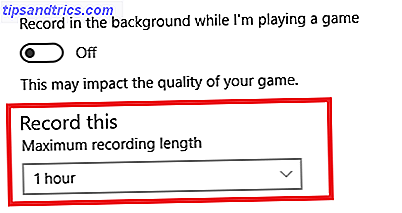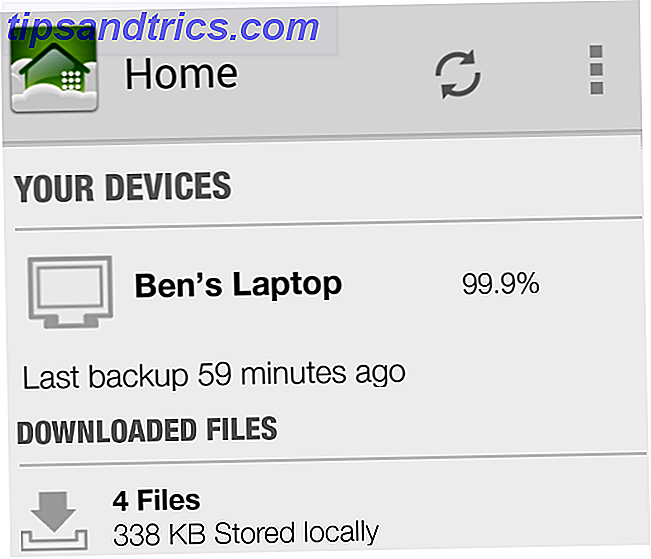Le chiavette USB sono piccole, portatili e universalmente leggibili. Queste caratteristiche li rendono veicoli perfetti per il trasporto di dati tra computer. A causa della loro portabilità, tuttavia, vengono facilmente persi. Quindi, si dovrebbe sempre proteggere i file sensibili trasportati su una penna USB.
Sfortunatamente, non puoi semplicemente proteggere con password tutta la tua chiavetta USB, come puoi proteggere con password il tuo PC o telefono. Strumenti che proteggeranno seriamente i tuoi dati funzionano tutti con la crittografia. A meno che non si voglia investire in una chiavetta USB sicura con crittografia hardware, è possibile utilizzare applicazioni freeware per ottenere un livello di protezione simile.
Questo articolo riepiloga alcuni dei modi più semplici per proteggere con password file e cartelle sull'unità flash USB.
1. Salva singoli file con una password
Come accennato in precedenza, non è possibile proteggere con password tutta la chiavetta USB senza utilizzare la crittografia. Tuttavia, se si evita il lungo processo di crittografia di intere cartelle e si ha bisogno di un modo veramente rapido per proteggere solo alcuni file selezionati, è sufficiente salvare quelli con una password USB.
Molti programmi, tra cui Word ed Excel, consentono di salvare i file con una password Come proteggere con password e crittografare i file di Microsoft Office Come proteggere con password e crittografare i file di Microsoft Office Ti dispiacerebbe se qualcuno sbirciasse attraverso i tuoi appunti OneNote o avesse accesso a i tuoi documenti di Word? Se la tua risposta è sì, mostraci come proteggere i tuoi file di Office. Leggi di più .
Ad esempio, in Word, mentre il documento è aperto, vai su File> Informazioni, espandi il menu Proteggi documento e seleziona Crittografa con password .
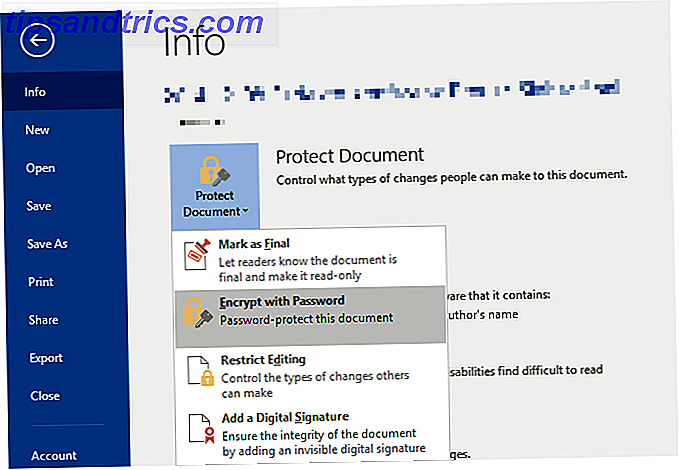
Ora inserisci la tua password e confermala per proteggere il tuo documento.
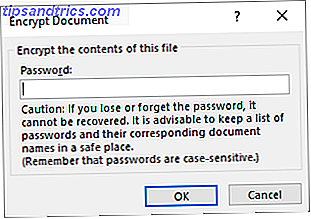
Infine, salva il tuo documento e non dimenticare la password.
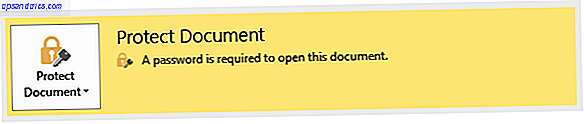
Per proteggere con password i file PDF sull'unità flash USB, è possibile utilizzare PDFTK Builder, disponibile anche come app portatile.
2. Creare una partizione crittografata e protetta da password
Molti strumenti possono crittografare e proteggere con password i tuoi dati. La maggior parte, tuttavia, richiede diritti di amministratore per l'esecuzione su qualsiasi computer. Strumenti come questi non sono una soluzione praticabile se è necessario trasferire in modo sicuro i dati su un computer in cui non si dispone dei diritti di amministratore.
Rohos Mini Drive, d'altra parte, è uno strumento che funzionerà indipendentemente dal fatto che possiedi o meno i diritti di amministratore. La versione gratuita può creare una partizione nascosta, crittografata e protetta da password fino a 8 GB sulla tua chiavetta USB. Lo strumento utilizza la crittografia automatica al volo con lunghezza della chiave AES 256 bit. Grazie al Rohos Disk Browser portatile, che installi direttamente sulla tua flash drive, non avrai bisogno di driver di crittografia sul sistema locale. Successivamente, è possibile accedere ai dati protetti ovunque.
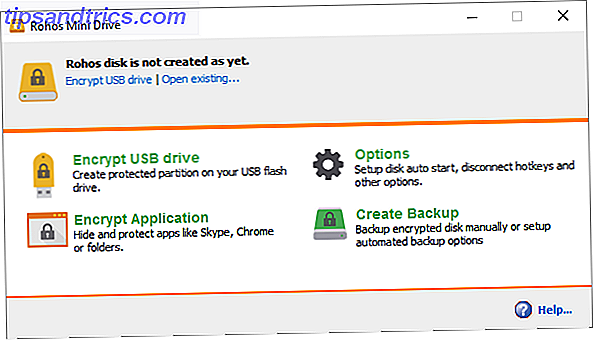
Fare clic su Cripta unità USB dalla schermata iniziale di Rohos Mini Drive, selezionare l'unità, specificare una nuova password e fare clic su Crea disco . Questo creerà un contenitore protetto da password e crittografato sul disco esterno.
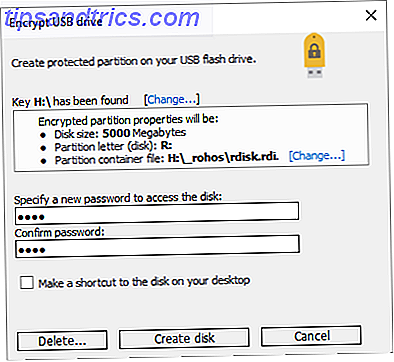
È possibile aprire il contenitore protetto facendo clic sull'icona Rohos Mini.exe dalla cartella principale della chiavetta USB. Dopo aver inserito la password, il disco Rohos verrà montato come unità separata e sarà possibile accedervi tramite File Explorer. Per chiudere la partizione Rohos, fare clic con il pulsante destro del mouse sull'icona Rohos nell'area di notifica della barra delle applicazioni di Windows e selezionare Disconnetti .
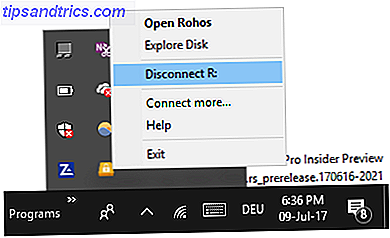
Trova una descrizione più dettagliata di Rohos Mini Drive nella mia guida PDF La guida di Office Worker 101 a una chiavetta USB La guida 101 di Office Worker alle unità USB Thumb La guida 101 di Office Worker alle unità USB Thumb Le unità flash oggi non riguardano solo l'archiviazione delle tue file importanti: puoi usarli per eseguire programmi e persino interi sistemi operativi. Leggi di più .
Scarica: Rohos Mini Drive
3. Cripta l'intera unità Flash
VeraCrypt è il successore di TrueCrypt. Si presenta come un'app portatile che viene eseguita direttamente dalla tua unità flash. Non forzatamente, richiede comunque i diritti di amministratore. Utilizza la crittografia AES a 256 bit al volo. La versione gratuita è limitata alle dimensioni dell'unità di 2 GB.
VeraCrypt offre la crittografia immediata Come funziona la crittografia, ed è davvero sicura? Come funziona la crittografia, ed è davvero sicura? Leggi di più utilizzando più algoritmi diversi, tra cui AES a 256 bit, Serpent e TwoFish, oltre a combinazioni di questi. Come Rohos Mini Drive, è possibile creare un disco virtuale crittografato che si monta come un vero disco, ma è anche possibile crittografare intere partizioni o dispositivi di archiviazione.
Scarica VeryCrypt Portable e installalo sull'unità USB. Quando avvii l'app portatile, ti mostrerà tutte le lettere di unità disponibili. Scegline uno e fai clic su Crea volume . Questo avvierà la Creazione guidata del volume di VeraCrypt .
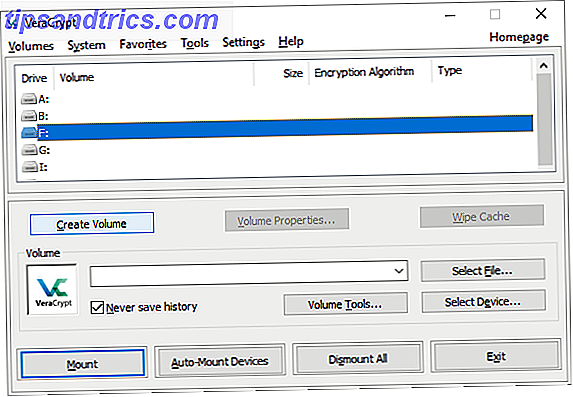
Per crittografare l'intera unità flash USB, selezionare Cripta una partizione / unità non di sistema e fare clic su Avanti .
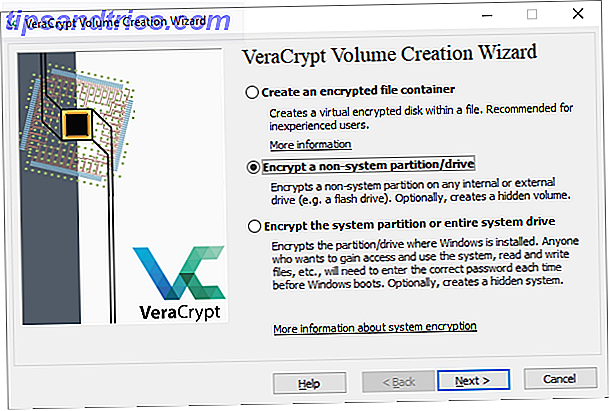
Nel passaggio successivo, puoi scegliere tra un volume VeraCrypt standard o nascosto . L'utilizzo di un volume nascosto riduce il rischio che qualcuno ti obblighi a rivelare la tua password. Nota che dovrai formattare l'intera unità USB Come formattare un'unità USB e perché è necessario formattare un'unità USB e perché è necessario formattare un'unità USB non è diversa dalla formattazione di qualsiasi altra unità. Ma quante volte hai effettivamente formattato un disco e ti sei mai chiesto cosa significano le varie opzioni? Leggi di più se vuoi creare un volume di VeraCrypt nascosto.
Procederemo con il volume Standard VeraCrypt . Nella finestra successiva, fare clic su Seleziona dispositivo ..., selezionare il disco rimovibile, confermare con OK e fare clic su Avanti .
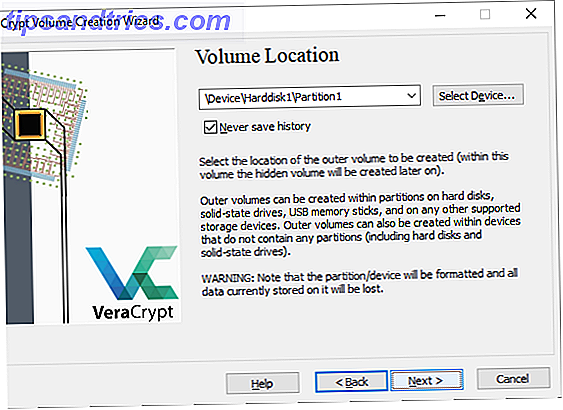
Per crittografare l'intera unità USB, selezionare Cripta la partizione in posizione e fare clic su Avanti . VeryCrypt ti avviserà che dovresti avere un backup dei dati, nel caso qualcosa vada storto durante la crittografia. Ora seleziona la crittografia e l' algoritmo hash ; puoi andare con le impostazioni predefinite. Ora puoi impostare la password del volume . Nella fase successiva, i movimenti casuali del mouse determineranno la forza crittografica della crittografia.
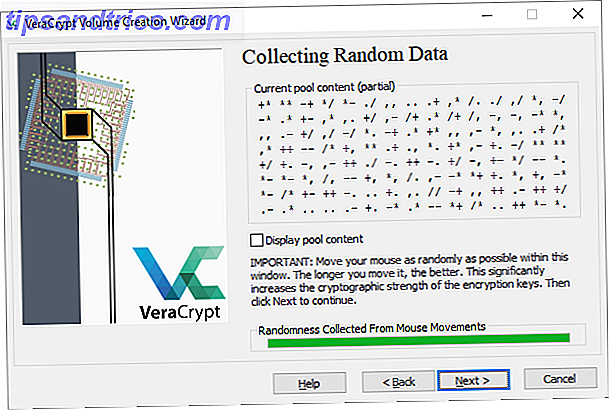
Ora scegli la modalità Wipe, più salviettine, più sicuro. Nella finestra finale, fai clic su Cifra per avviare la crittografia.
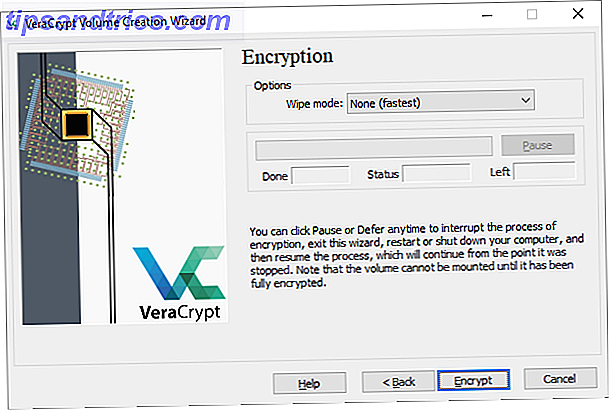
Scarica: VeraCrypt Portable
Un'alternativa a VeraCrypt Portable è Toucan, un'app portatile che ti consente di sincronizzare, eseguire il backup e proteggere i tuoi file.
Bonus: crea un archivio protetto da password
Gli strumenti di archiviazione come 7-Zip possono anche crittografare e proteggere con password i tuoi file con AES-256.
Installa ed esegui 7-Zip, fai clic con il pulsante destro del mouse sul file o sulla cartella sull'unità USB e seleziona 7-Zip> Aggiungi all'archivio . Nella finestra Aggiungi all'archivio, scegli il formato dell'archivio e aggiungi una password. Fare clic su OK per avviare il processo di archiviazione e crittografia.
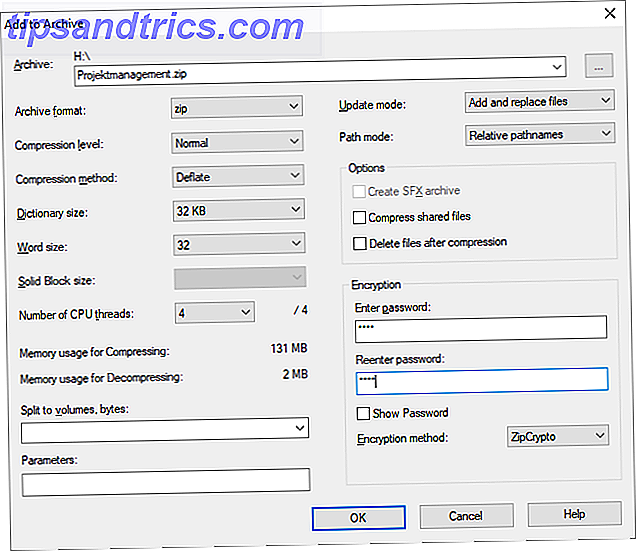
Scarica: 7-Zip
I tuoi file protetti
Ora sai come proteggere con password e crittografare l'unità USB Non credere a questi 5 miti sulla crittografia! Non credere a questi 5 miti sulla crittografia! La crittografia sembra complessa, ma è molto più semplice di quanto la maggior parte pensi. Ciononostante, potresti sentirti un po 'troppo buio per fare uso della crittografia, quindi rompi i miti della crittografia! Leggi di più . È inoltre possibile proteggere le cartelle di Windows Come proteggere una cartella con Windows in Windows Come proteggere con password una cartella in Windows È necessario mantenere una cartella privata? Ecco alcuni metodi diversi in cui è possibile proteggere con password i tuoi file su un PC con Windows 10. Leggi di più . E hai crittografato i dati dello smartphone 7 Motivi per cui dovresti crittografare i tuoi dati dello smartphone 7 Motivi per cui dovresti crittografare i tuoi dati dello smartphone Crittografi il tuo dispositivo? Tutti i principali sistemi operativi per smartphone offrono la crittografia del dispositivo, ma dovresti usarlo? Ecco perché la crittografia dello smartphone è utile e non influirà sul modo in cui utilizzi lo smartphone. Leggi di più? E se hai qualche chiavetta USB di riserva 5 Usi per una chiavetta USB Non sapevi niente di 5 usi per una chiavetta USB Non sapevi che tutti abbiamo usato chiavette USB per trasportare file tra computer e fare il backup dei nostri file ma ci sono altre cose interessanti che puoi fare con una penna USB. Leggi di più, fai qualcosa di utile con loro!
Come salvaguardare la chiavetta USB con una password? Potete consigliare altri strumenti oltre a quelli menzionati sopra?
Immagine di credito: fotoart yoshimi, Digiart CT tramite Shutterstock.com